谷歌浏览器如何启用多线程下载功能?谷歌浏览器是一款可以使用多线程下载的电脑浏览器,只不过是谷歌浏览器并没有默认开启而已。需要我们手动开启之后才可以享受到多线程下载的速度,那么谷歌浏览器如何启用多线程下载功能呢?今天小编就为大家分享谷歌浏览器启用多线程下载功能教程,大家一起来学习吧!
谷歌浏览器启用多线程下载功能教程
1、首先打开谷歌浏览器,在浏览器地址栏中输入“chrome://flags/#enable-parallel-downloading”并按回车键访问。
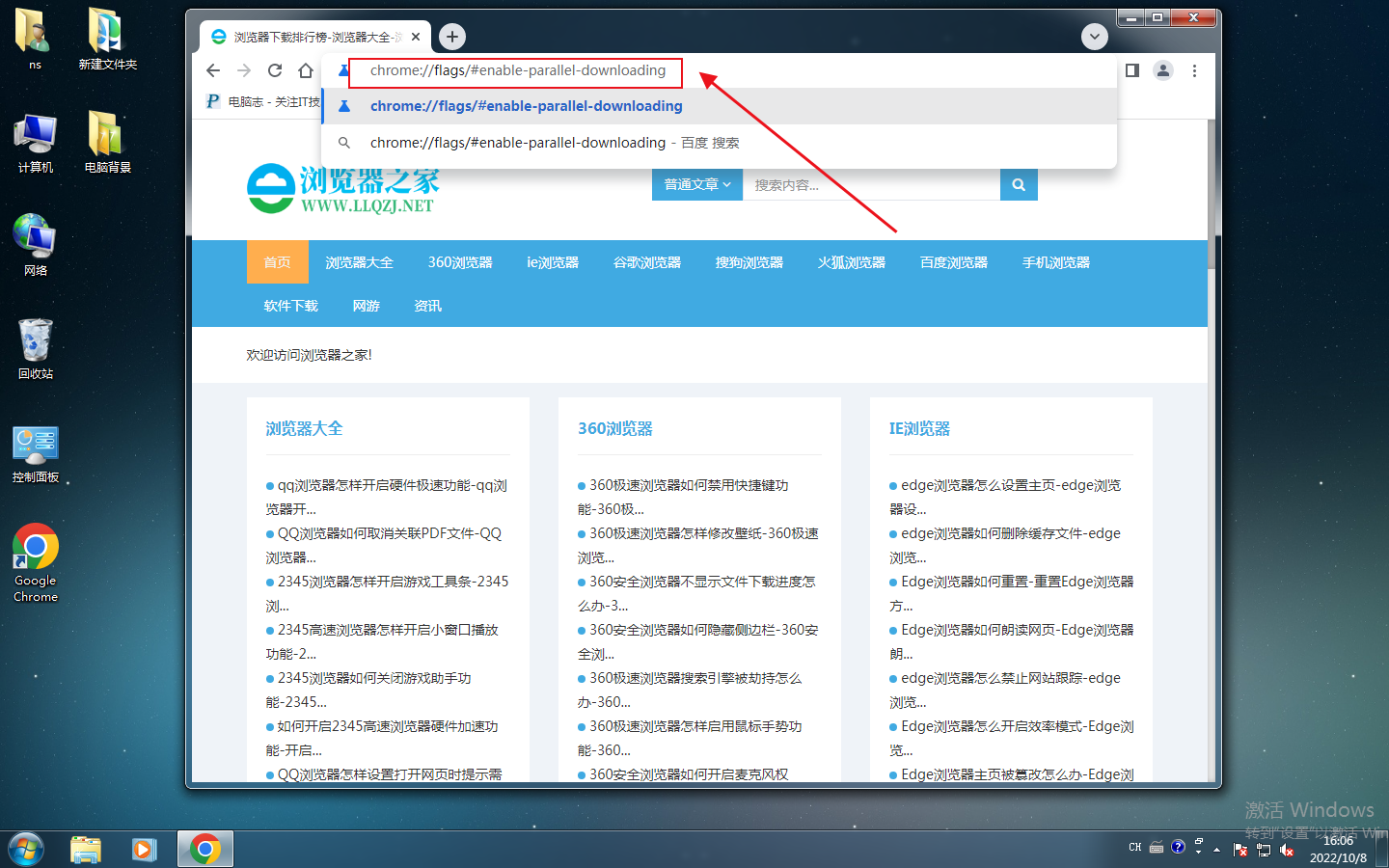
2、此时会进入如下图所示的节目,可以看到“parallel downloading”这一项此时是“Default”。
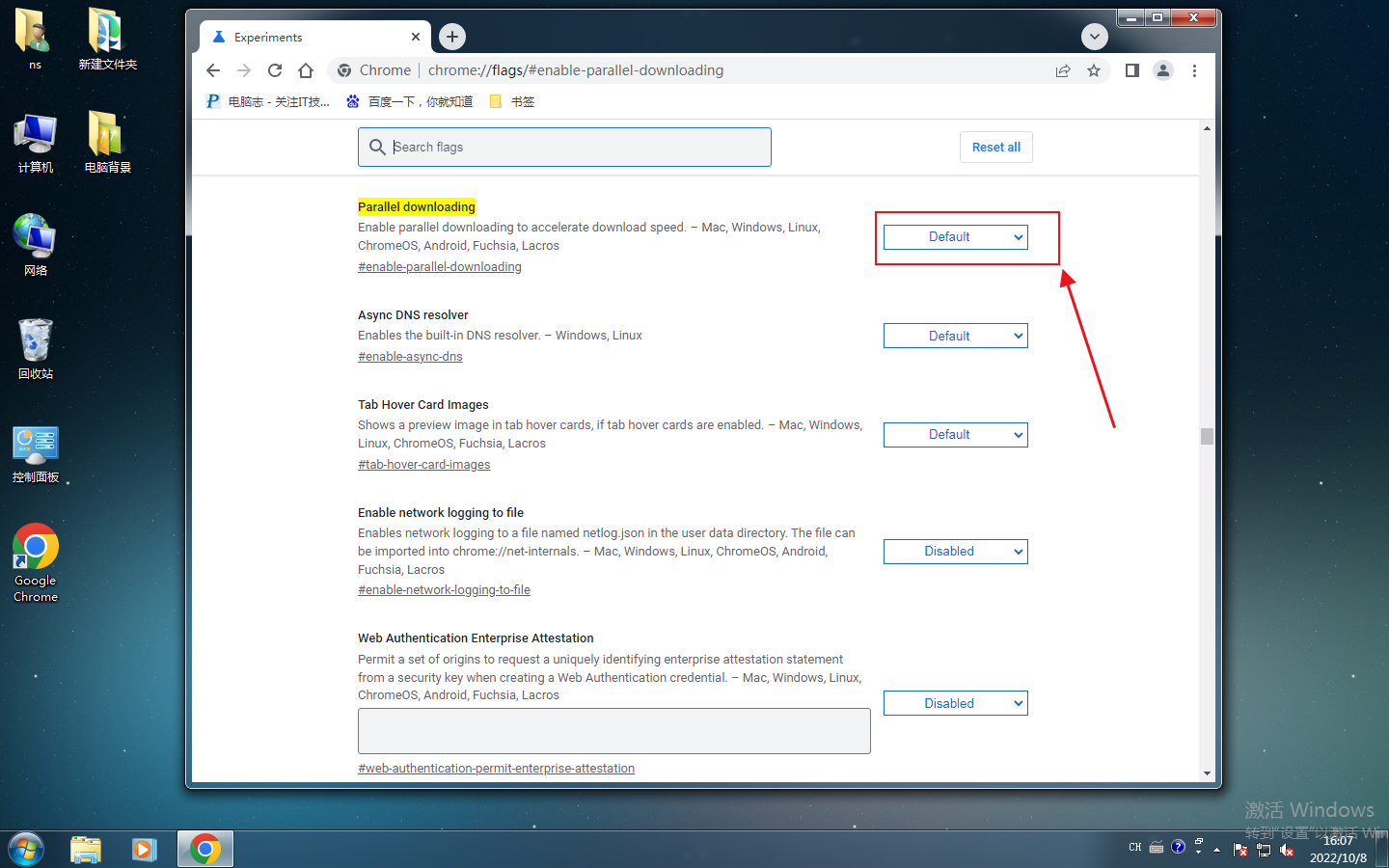
3、我们点击器右侧的下拉菜单将其修改成“Enabled”就可以开启多线程下载功能了。
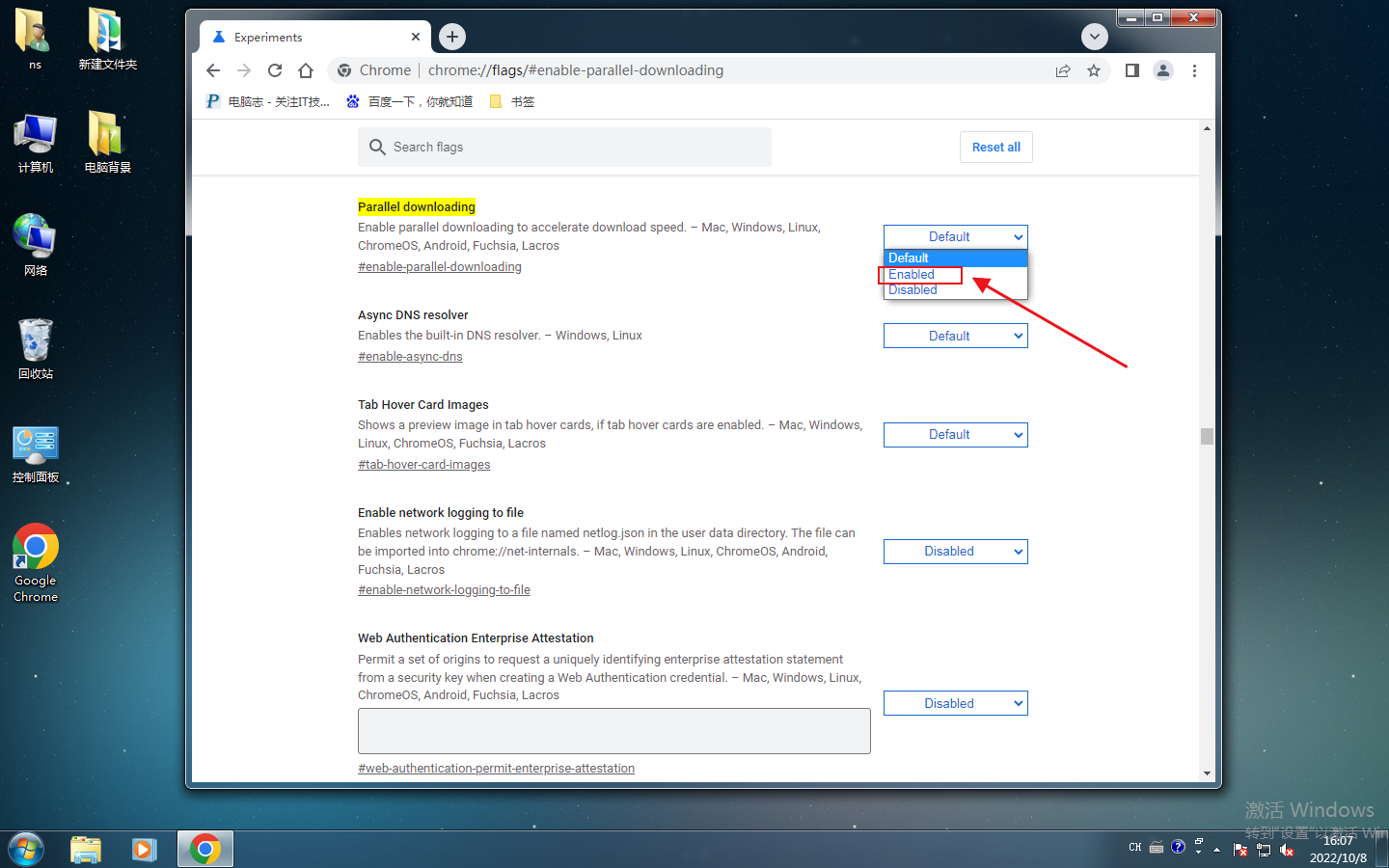
以上就是关于【谷歌浏览器如何启用多线程下载功能-谷歌浏览器启用多线程下载功能教程】的全部内容了。关注浏览器之家,后面的分享更加精彩!

















